
发布时间:2021-10-19 10: 20: 16
Layer作为FL Studio这款编曲软件自带的控制器,编曲时常被应用于制作叠音效果。如果经常用到几个乐器,我们还可以将它们添加到Layer的预设组合中,再次使用时直接添加即可。
具体在FL Studio中的操作是这样的,首先在通道机架内选中乐器,Layer获得控制权限,然后再通过“组合子项”将乐器归纳至一组。
下面就让我们来看看在通道机架的具体操作吧!
一、获取控制权限
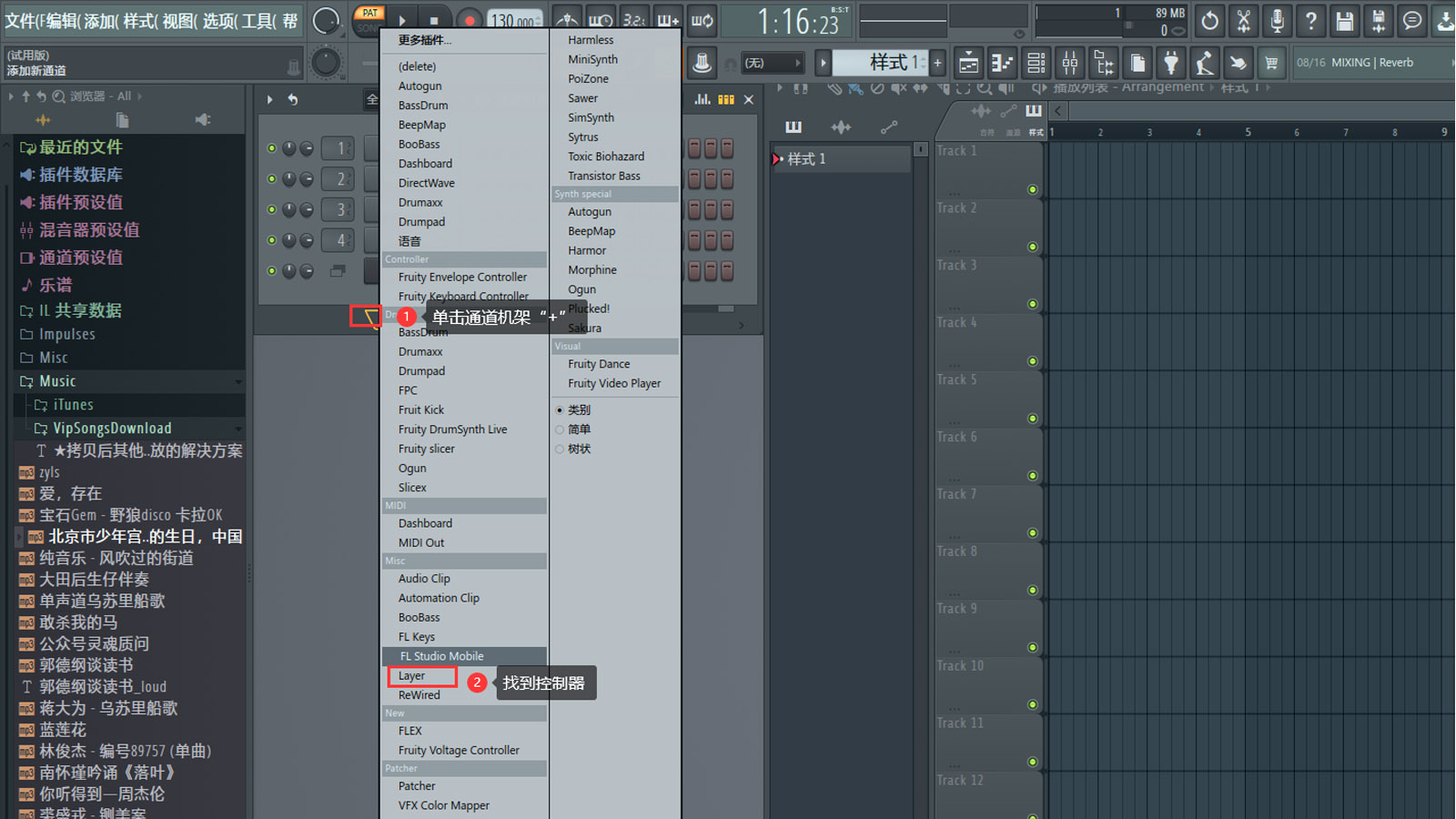
图1:调取控制器界面
打开FL Studio,通过工具栏按钮调出“通道机架”面板,单击通道机架底部“+”,在下拉菜单内找到控制器——Layer,单击控制器,便可将其添加至通道机架内。
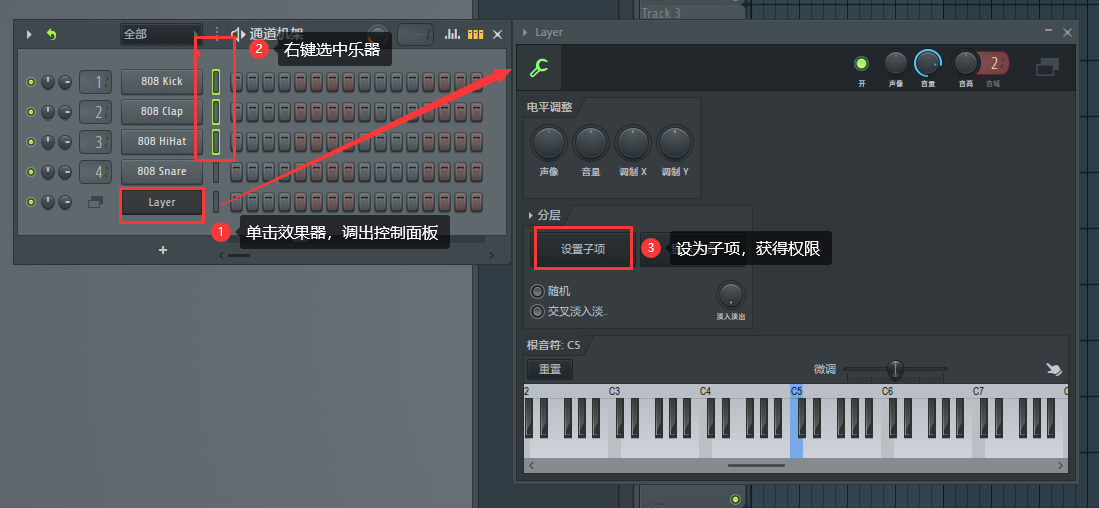
图2:获得权限界面
首先,单击通道机架内Layer效果器名称,调出效果器控制面板。然后,右键通道机架内想要控制乐器的“选择”键,选中多个乐器。最后,单击Layer控制面板内“设置子项”,便可实现使用Layer控制选中的乐器了。
下面我们来看如何将该控制组合设置为预设吧!
二、创建预设
编曲时常用到这组乐器组合,便可在Layer内将其保存为预设,再次使用时,直接选择即可。
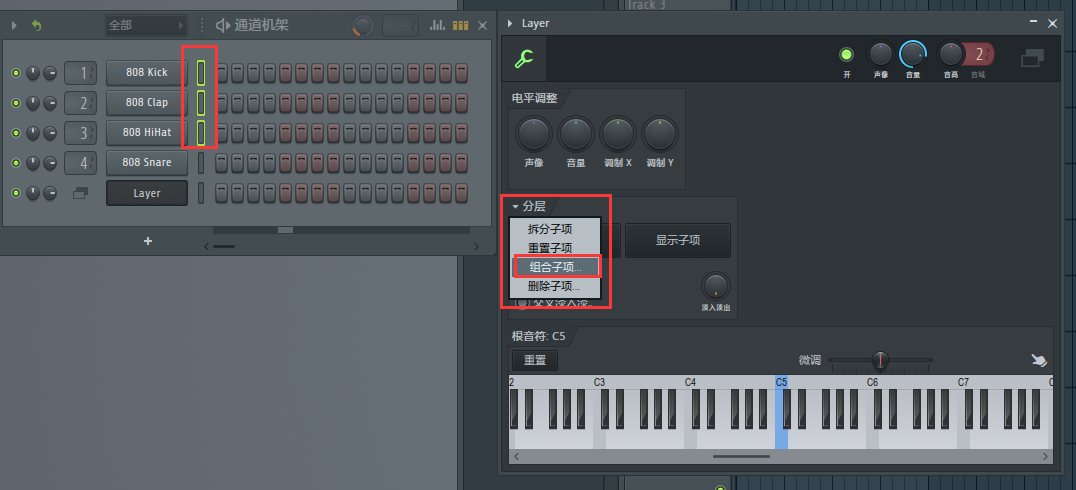
图3:分层界面
通过图2步骤Layer获得对鼓组的控制权后,单击展开控制面板内“分层”,单击下拉菜单内“组合子项”。
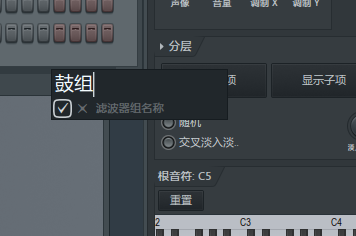
图4:命名预设界面
选择“组合子项”,便可命名该预设组合,如设置为“鼓组”。
该子项组合设置完毕,下面我们来看如何应用预设组合吧!
三、使用预设
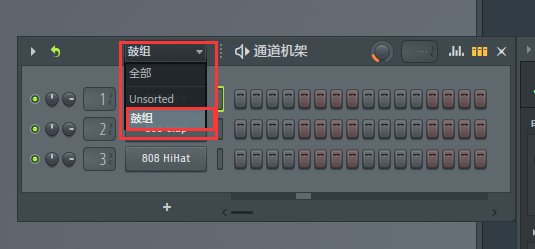
图5:应用组合界面
使用FL Studio编曲时,打开通道机架顶部下拉菜单,找到“鼓组”,单击选择,通道机架便仅显示图2步骤选择的乐器,然后进行编辑即可。
简单总结,FL Studio自带控制器——Layer是制作叠音效果时常用到的效果器。编曲时如果有几个乐器常被使用,我们可将其保存为预设子项组合。首先,打开Layer设置面板。然后,在通道机架内分别右键乐曲“选择”项,单击Layer设置面板中“设置子项”,便可获得控制权。最后,再通过“分层——组合子项”,便可将多个乐器设置为一个预设子项的组合。应用时,直接在通道机架内找到命名的组合单击应用即可。
更多编曲实用技巧,快来FL Studio中文官网下载正版软件体验吧!
作者:伯桑
展开阅读全文
︾